
qq本地文件如何删除 电脑版QQ个人文件清理方法
发布时间:2024-04-02 11:21:54 来源:锐得游戏网
电脑版QQ个人文件清理方法是非常重要的,因为随着长期使用,我们的电脑可能会积累大量的QQ本地文件,占用大量的存储空间,为了保持电脑的良好性能,我们需要定期清理这些文件。在清理之前,我们需要先了解哪些文件是可以删除的,哪些是需要保留的。接下来我们可以通过一些简单的步骤来清理电脑版QQ个人文件,让电脑更加流畅。
电脑版QQ个人文件清理方法
方法如下:
1. 第一步,找到桌面已经安装的QQ,双击打开QQ,弹出登录界面,输入登录账号和密码。(本例选择最新版电脑QQ,相关功能的用法也有所不同,可以自己更新版本)。如图:
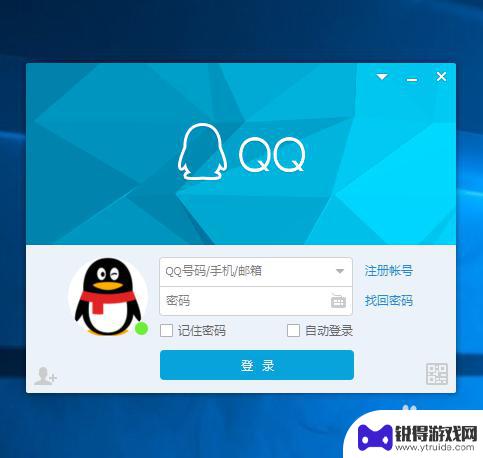
2. 第二步,登录后我们看到主面板,鼠标点击左下角的“菜单”符号,如图所示。如果是低版本的QQ,则选择最下面的系统工具图标设置图标,效果相同。如图所示:
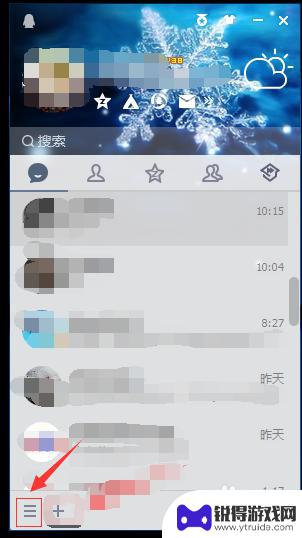
3. 第三步,在弹出的“系统设置”窗口中,可以看到最上面有基本设置、安全设置、权限设置三个选项。我们选择“基本设置”,点击左下方的“文件管理”,如图所示:
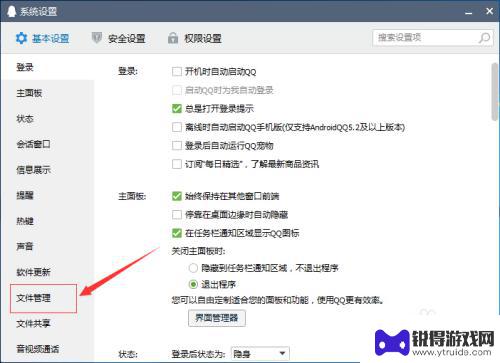
4. 第四步, 切换到了“基本设置”选项后,我们可以看到“文件管理”模块的相关设置。默认有个个人文件存放的目录,我的是修改了的,QQ文件的缓存目录就在这里了。我们可以点击“打开文件夹”,在资源管理器中弹出了该文件夹了。
在弹出的QQ缓存文件夹中,我们可以看到名为“FileRecv“的子文件夹,它是存放你接收到的文件,打开可以选择清理;名为”Image“的文件夹,是存放图片的,打开可以看到,清理不需要的图片;名为“Video”的文件夹,是存放视频的目录,也可以按需选择清理。等等,我们均可以打开看看。当然,我们也可以复制该路径,然后在资源管理器中粘贴该路径,回车即可打开了。如图:
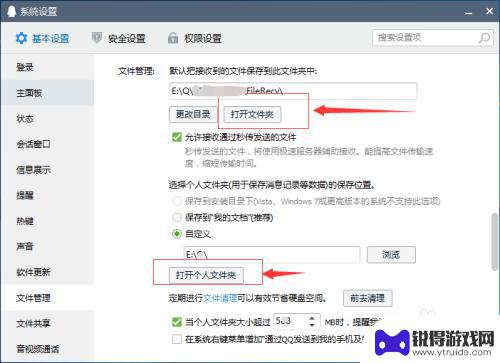
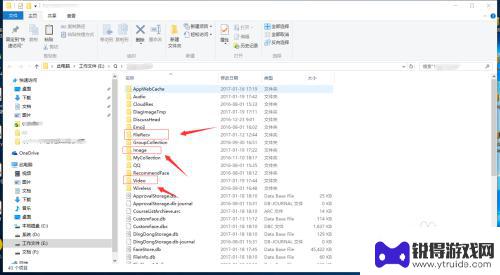
5. 第五步,清理QQ缓存文件还可以借助系统设置为我们准备的功能。同样的,在“文件管理”界面,我们找到“前去清理”,QQ系统设置将帮助我们清理相关文件了。如图所示:
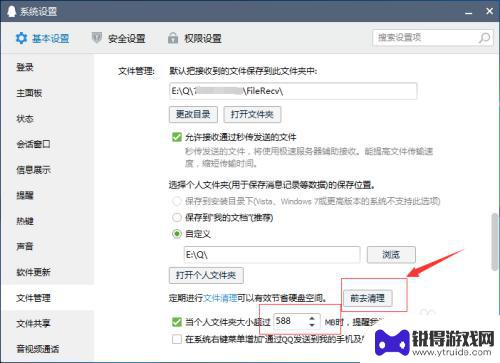
6. 第六步,在弹出的“个人文件夹清理提醒”框中。我们可以看到系统已经为我们找到了QQ的缓存及一些文件,默认勾选了缓存文件和一些群聊图片,我们按需选择清理即可。如图:
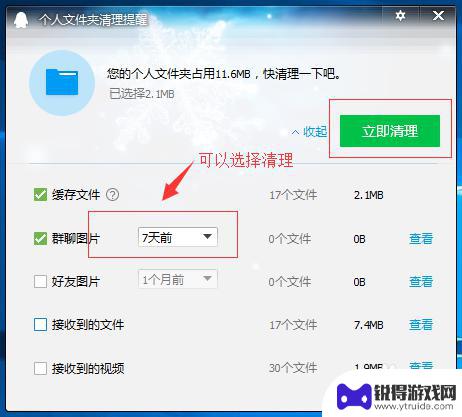
7. 最后,点击“立即清理”。可以看到,成功清理多少垃圾,如果要全面清理电脑的垃圾,点击绿色框会下载腾讯电脑管家,不需要则关闭弹框即可。
至此,关于电脑版QQ的个人文件在哪里,以及怎么清理这些文件,介绍到这。如果想了解关于“手机版QQ的个人文件在哪里,以及怎么清理这些文件”,请查看(或者点击下面的“经验引用”链接)我的另一篇经验“QQ个人文件在哪里以及怎么清理(手机版)”。
附:本经验关键词:QQ文件(夹)怎么找、QQ文件(夹)怎么清理、QQ文件下载在哪里、QQ文件接收在哪里、QQ文件清理在哪。
8QQ个人文件在哪里以及怎么清理(手机版)
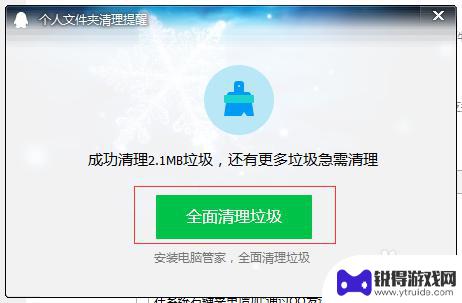
以上是如何在qq本地文件中删除文件的全部内容,如果您遇到相同的问题,可以参考本文中介绍的步骤进行修复,希望对大家有所帮助。
热门游戏
- 相关教程
- 小编精选
-
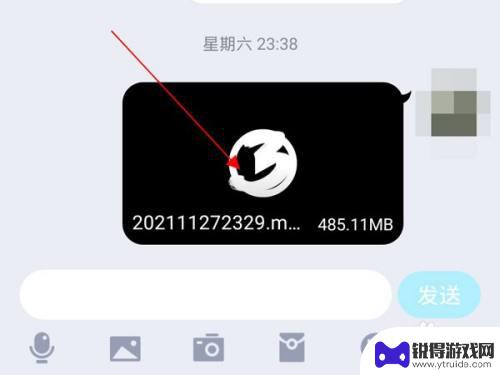
qq文件怎么保存到手机文件夹 QQ文件如何保存到本地文件夹
QQ文件是我们在日常生活中经常使用的一种文件格式,保存在手机上能够方便我们随时查看和使用,很多人可能不清楚如何将QQ文件保存到本地文件夹中。在本文中我们将介绍几种简单的方法,让...
2024-04-22
-

如何删除手机账号日志内容 怎么在手机QQ上删除多余的QQ账号和本地记录
在日常使用手机QQ的过程中,我们可能会有多个QQ账号或者本地记录,如果想要删除其中一些账号或者清除不必要的本地记录,该如何操作呢?本文将为大家介绍如何在手机QQ上删除多余的QQ...
2025-01-16
-
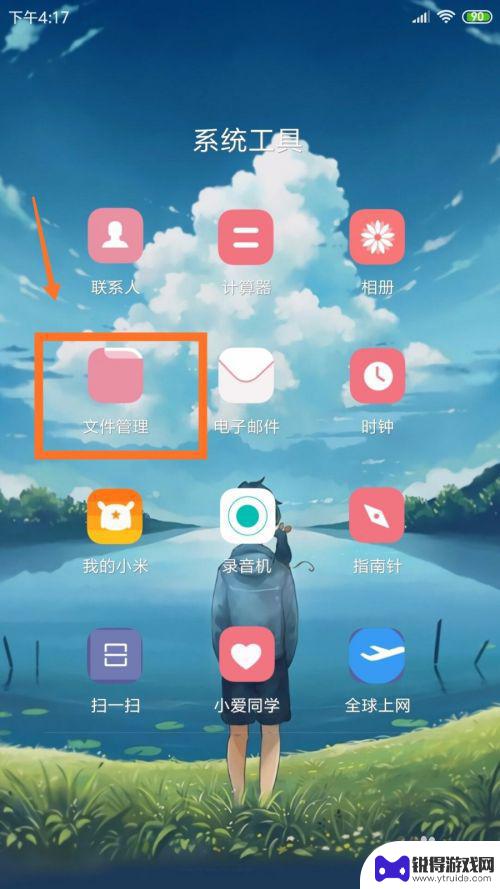
小米手机里的其他怎么删除 小米笔记本电脑删除其他文件方法
在日常使用小米手机和笔记本电脑时,我们经常会遇到需要删除一些不必要的文件或数据的情况,针对小米手机里的其他文件和小米笔记本电脑中的其他文件,我们可以采取一些简单的方法来进行删除...
2024-05-08
-
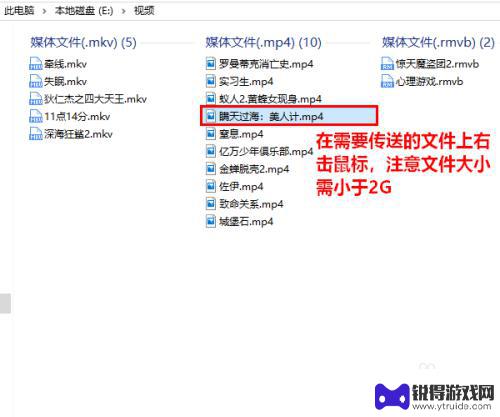
如何用qq传视频到手机 用QQ将电脑文件传到手机的步骤
如何用qq传视频到手机,随着手机的普及和网络的发展,如何将电脑上的视频文件传输到手机上成为了许多人关心的问题,而QQ作为一款常用的社交软件,不仅可以方便地与他人交流,还提供了快...
2023-11-14
-
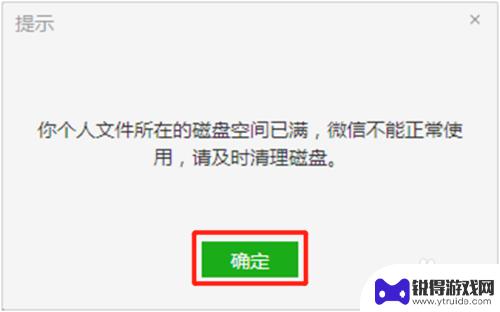
电脑微信登录不上显示磁盘已满 微信电脑版个人文件磁盘空间不够怎么办
近日很多用户反映在使用电脑版微信登录时出现磁盘已满的提示,导致无法正常登录,经过检查发现,是因为个人文件磁盘空间不足所致。对于这一问题,我们可以通过清理无用文件、删除临时文件或...
2024-06-23
-
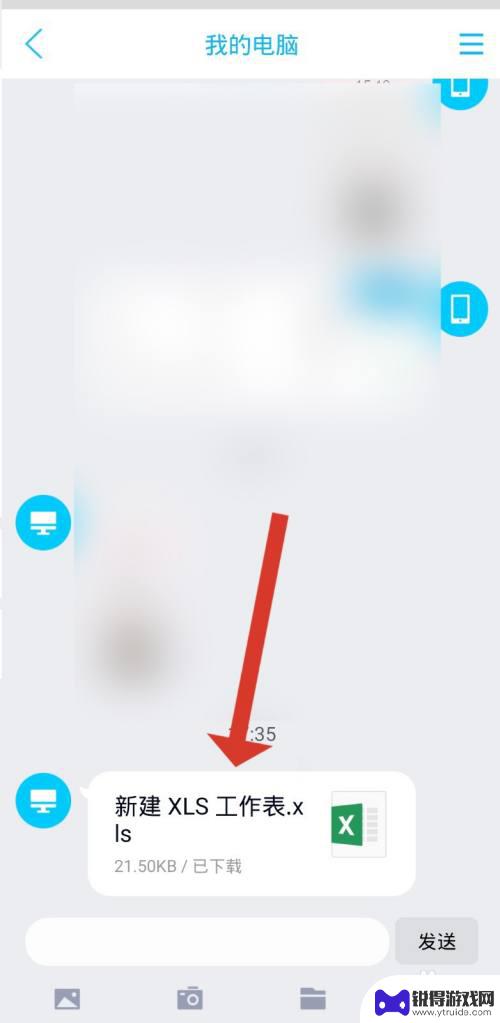
怎么把文件弄成qq本地文件 手机QQ文件备份到本地
随着手机使用的普及,我们经常会在手机QQ上收发各种文件,如照片、视频、文档等,为了确保这些重要文件不会因为手机丢失或损坏而丢失,我们可以将手机QQ文件备份到本地。备份文件的过程...
2024-03-19
-

苹果6手机钢化膜怎么贴 iPhone6苹果手机如何正确贴膜钢化膜
苹果6手机作为一款备受追捧的智能手机,已经成为了人们生活中不可或缺的一部分,随着手机的使用频率越来越高,保护手机屏幕的需求也日益增长。而钢化膜作为一种有效的保护屏幕的方式,备受...
2025-02-22
-

苹果6怎么才能高性能手机 如何优化苹果手机的运行速度
近年来随着科技的不断进步,手机已经成为了人们生活中不可或缺的一部分,而iPhone 6作为苹果旗下的一款高性能手机,备受用户的青睐。由于长时间的使用或者其他原因,苹果手机的运行...
2025-02-22















